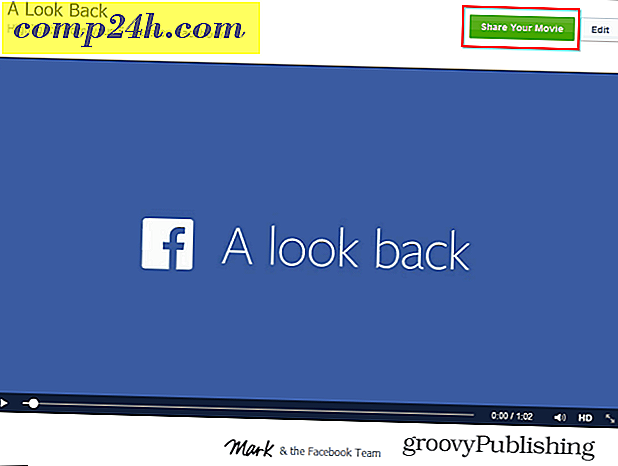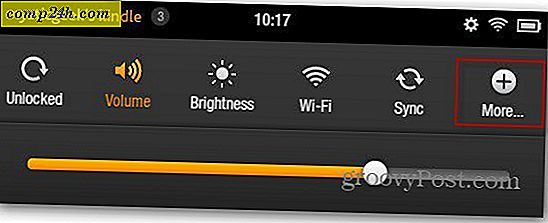Google Chrome 64-bitars nu tillgänglig för Windows 7 och ovan
Google denna vecka meddelade tillgängligheten av en stabil release av Chrome 37, som finns tillgänglig i en 64-bitarsversion för både Windows 8 och Windows 7-användare. Google rekommenderar att denna version förbättrar hastighet och prestanda samt säkerhet.
Varför uppdatera till 64-bitars Chrome?
Enligt Google finns det några bra skäl att uppdatera till 64-bitarsversionen av Chrome. Fördelarna inkluderar en snabbare webbläsare, bättre stabilitet och förbättrad säkerhet.
64-bitars Chrome erbjuder många fördelar för hastighet, stabilitet och säkerhet. Våra mätningar har visat att den inbyggda 64-bitarsversionen av Chrome har förbättrat hastigheten på många av våra grafik- och media-riktmärken.
Stabilitetsmätningar från människor som valts i våra Kanarie-, Dev- och Beta-64-bitars kanaler bekräftar att 64-bitars återgivningsmotorer är nästan dubbelt så stabila som 32-bitarsmotorer när de hanterar typiskt webbinnehåll.
... på 64-bitars kan vårt försvar i djupa säkerhetsreduceringar som Partition Alloc effektivt kunna försvara sig mot sårbarheter ...
Hur uppgraderar jag från Chrome 32-bits till 64-bitars?
Om du vill uppgradera formuläret 32-bitars till den nya stabila 64-bitarsversionen av Chrome, gå till den här Chrome-webbplatsen och under huvudknappen "Ladda ner Chrome" kommer du att se "Du kan också ladda ner Chrome for Windows 64-bitars. Klicka först och sedan på Ladda ner Chrome-knappen.

Innan du kör installationsprogrammet rekommenderar jag att du stänger av din nuvarande version av Chrome först. Starta sedan installationsprogrammet och låt det springa. Det ska uppgradera din 32-bitarsversion till 64-bitars utan några problem.
Jag säger "inga krångel" eftersom, som du vet, är varje system annorlunda och något kan gå fel under uppdateringen. Det finns några mindre kända problemsidor som du kan spåra på supportsidan. Jag uppgraderade 32-bitars Chrome till 64-bitars på två Windows 8.1-system och en Windows 7 Home Premium-dator och har inte haft problem med någon av dem.
Det finns inget som är grafiskt annorlunda om 64-bitarsversionen, så för att verifiera, skriv: chrome: // chrome i adressfältet och tryck på Enter. Det ger dig Om-skärmen där du kan se versionen.

Observera att din dator måste köra 64-bitarsversionen av operativsystemet - vilket skulle vara en ny dator som köptes under de senaste åren. Om du inte är säker, se till att du läser vår artikel om hur du får reda på om du kör 32 eller 64-bitars Windows.